Como alterar o nome de usuário e o nome de exibição do Twitch

Quer dar um novo começo ao seu perfil do Twitch? Veja como alterar o nome de usuário e o nome de exibição do Twitch com facilidade.

Você pode usar o aplicativo Mensagens do Google em seu laptop ou PC para verificar suas mensagens . Às vezes, você pode querer escanear um código QR no site de Mensagens do Google para fazer login usando sua conta. Isso funciona exatamente como o WhatsApp Web e o Telegram Web.
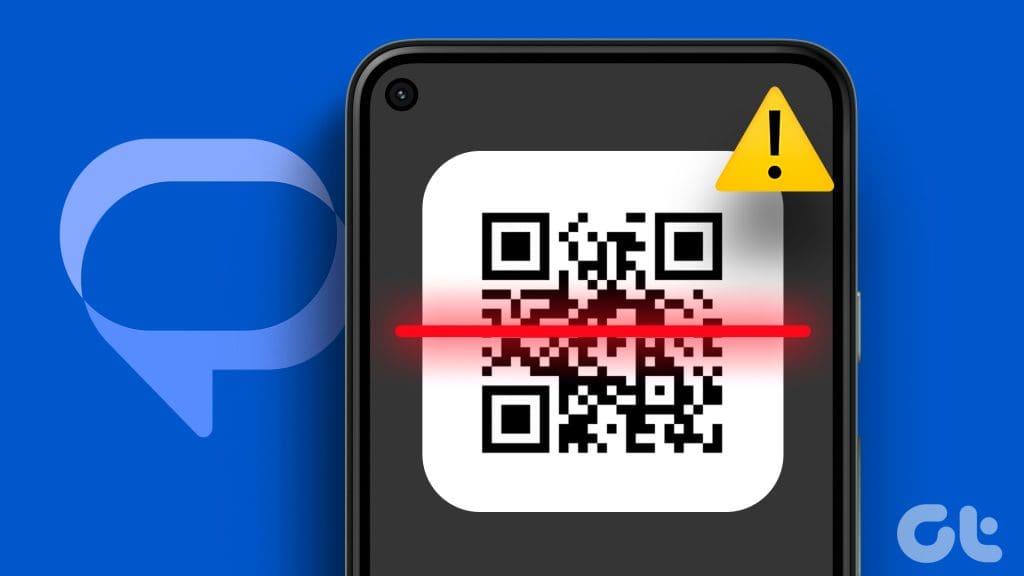
Mas alguns usuários relatam que o aplicativo Mensagens do Google não está digitalizando o código QR para conectar seu computador. Se isso também está acontecendo com você, aqui estão as melhores soluções para quando você não consegue escanear o código QR usando o aplicativo Mensagens do Google.
Partindo de uma solução básica, você pode verificar se o aplicativo Mensagens do Google tem permissão para usar a câmera do seu telefone Android para escanear o código QR.
Passo 1: Mantenha pressionado o ícone do aplicativo Mensagens do Google e toque em Informações do aplicativo.

Passo 2: Toque em Permissões e selecione Câmera.
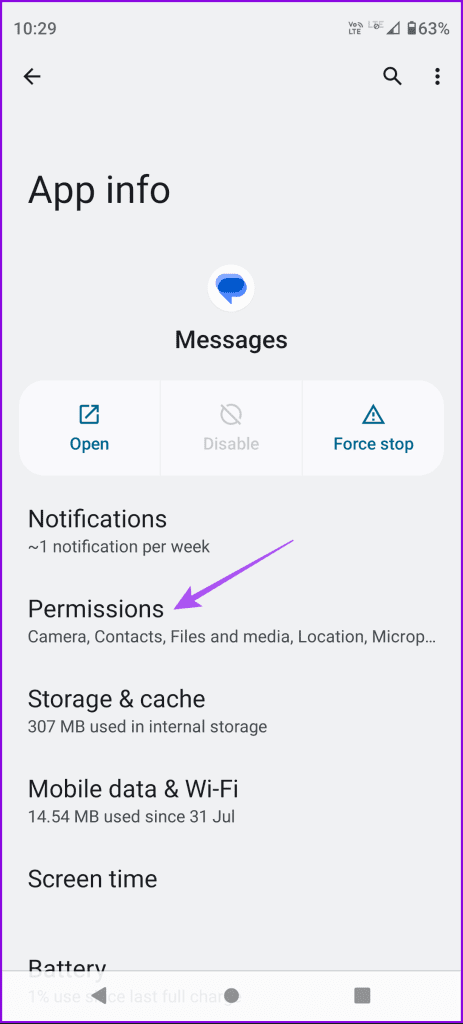
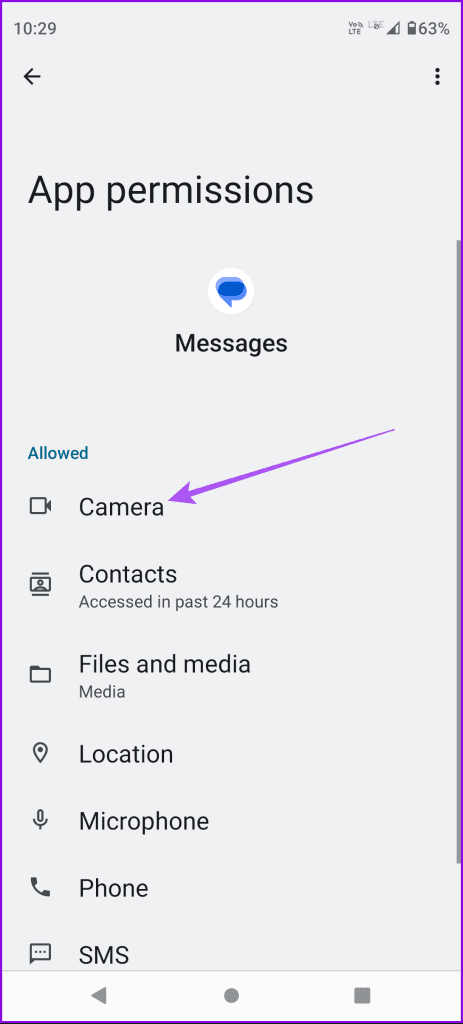
Etapa 3: certifique-se de que a câmera possa ser usada para mensagens do Google.
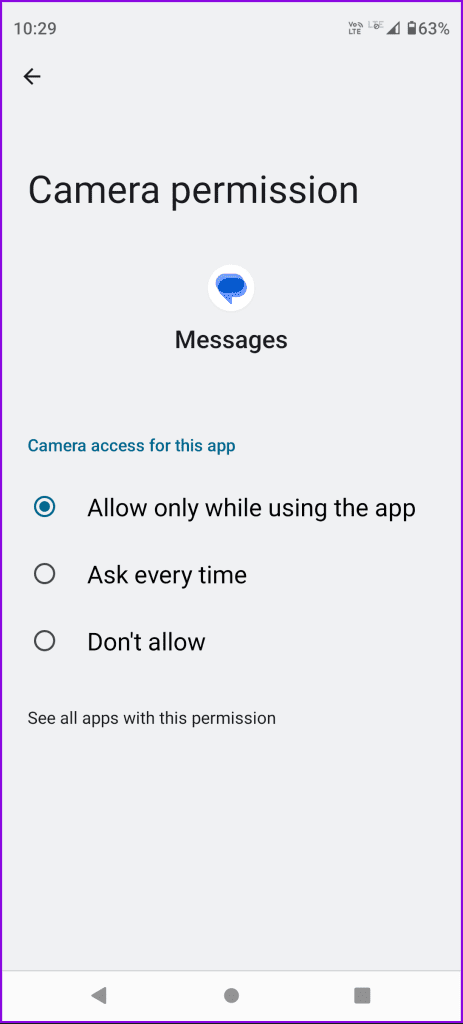
Feche as informações do aplicativo e abra o Mensagens do Google para verificar se você consegue escanear o código QR.
Também sugerimos que você limpe a lente da câmera do seu telefone Android se não conseguir escanear o código QR de uma só vez. A lente da câmera está sujeita a poeira e manchas durante o uso diário. Consulte nossa postagem sobre como consertar uma câmera borrada em seu telefone Android .
A razão pela qual recomendo fazer isso é porque às vezes o código QR pode aparecer com cores invertidas no seu Mac ou PC com Windows após ativar o Modo Escuro. Você sempre pode voltar a ativar o Modo Escuro novamente após escanear o código QR.
Passo 1: Pressione o atalho de teclado Command + Barra de espaço para abrir a Pesquisa Spotlight, digite Aparência e pressione Return.
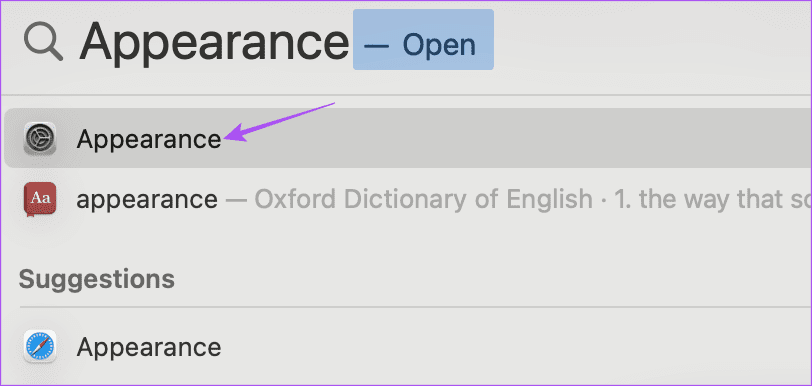
Passo 2: Clique em Claro para desligar o Modo Escuro. Em seguida, verifique se o problema foi resolvido.
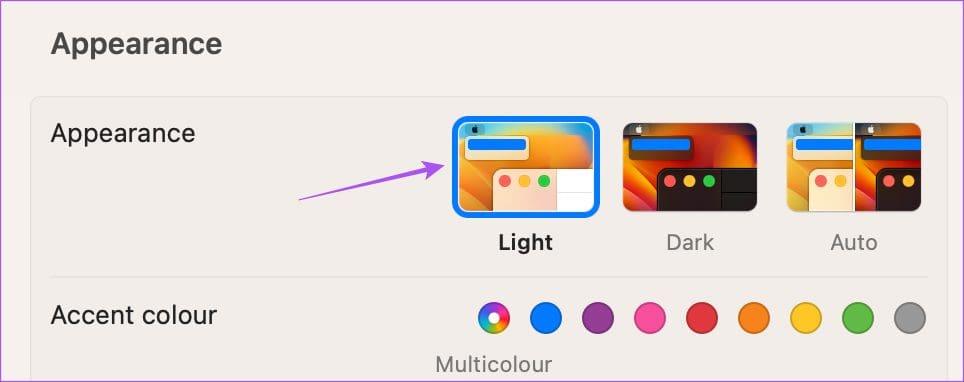
Passo 1: Clique no ícone Iniciar na barra de tarefas para abrir o menu Iniciar, digite Configurações e pressione Enter para abrir Configurações.
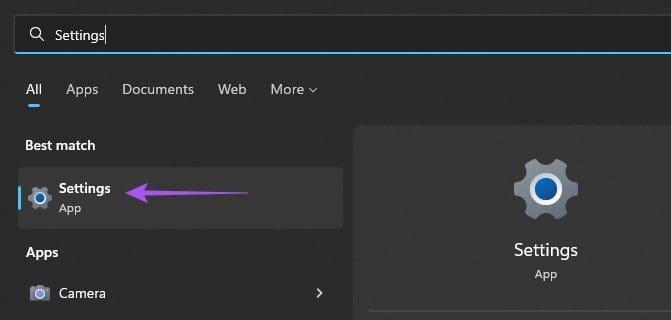
Passo 2: Clique em Personalização na barra lateral esquerda.
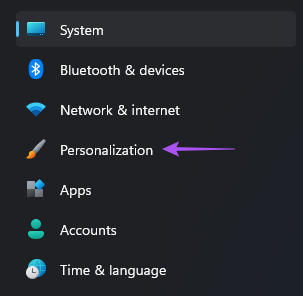
Etapa 3: Clique em Cores no painel direito.
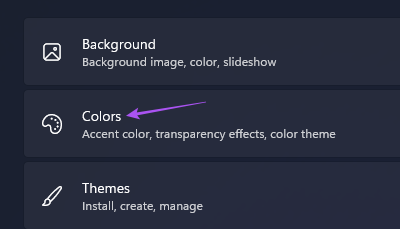
Etapa 4: em ‘Escolha seu modem’, selecione Light.
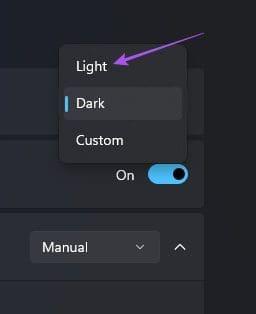
Feche o aplicativo Configurações e verifique se você consegue ler um código QR.
Você pode forçar o encerramento e reiniciar o aplicativo Mensagens do Google no seu Android se ainda não conseguir ler o código QR. Isso dará ao aplicativo um novo começo.
Etapa 1: mantenha pressionado o ícone do aplicativo Mensagens do Google e selecione Informações do aplicativo.

Passo 2: Toque em Forçar parada e selecione OK para confirmar.
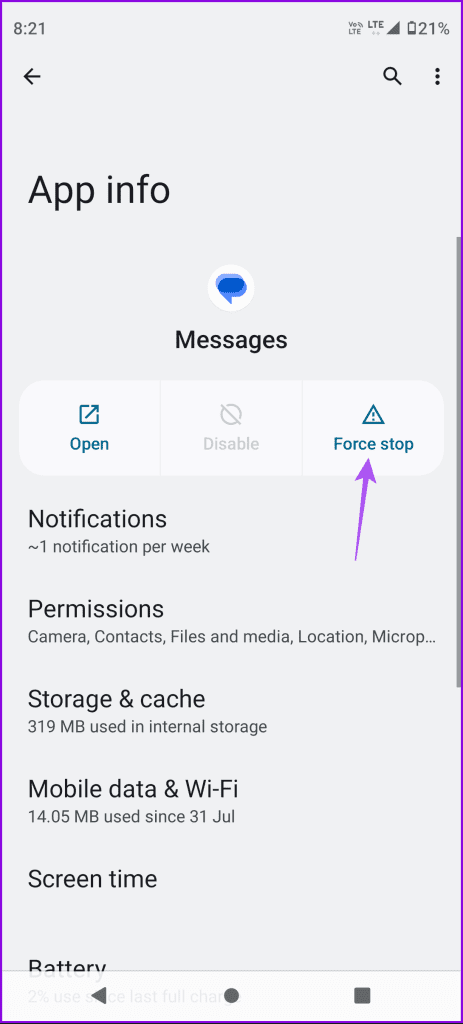
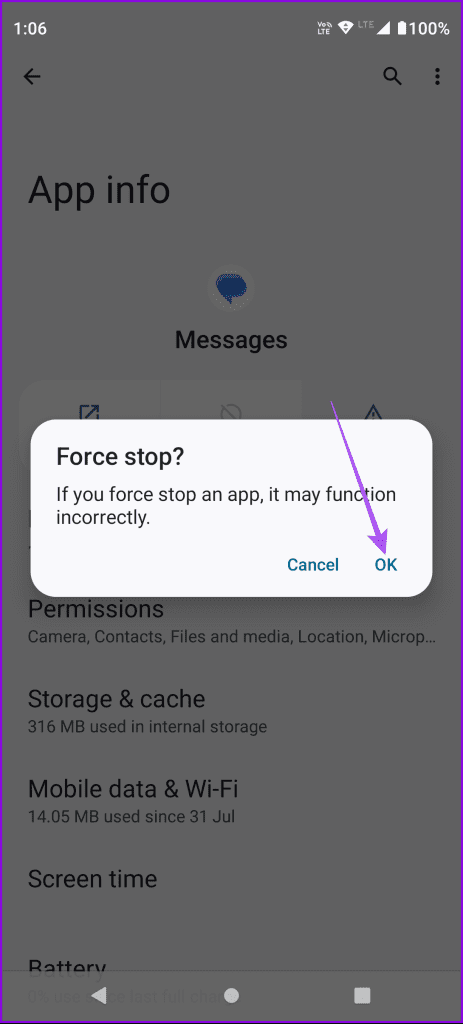
Etapa 3: feche as informações do aplicativo e reinicie o Mensagens do Google para verificar se o problema foi resolvido.
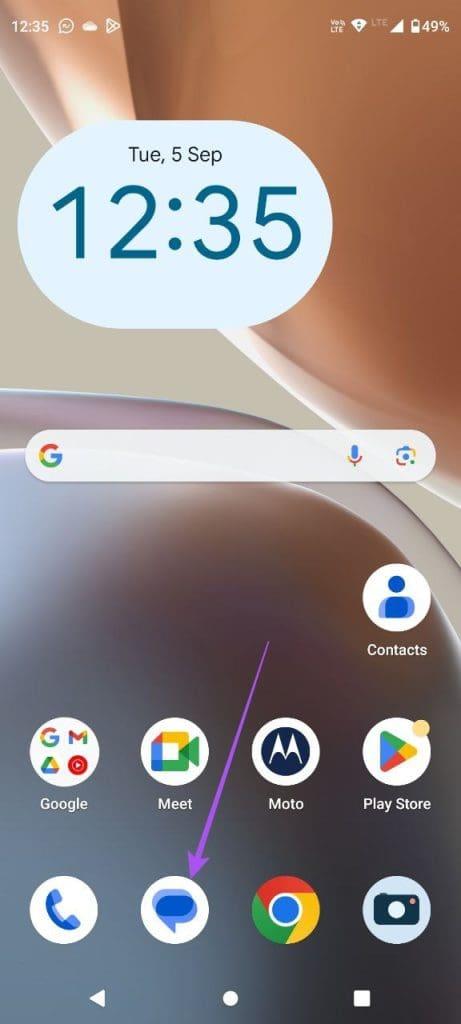
Você também pode limpar o cache do navegador da web em seu computador se você visita frequentemente o Mensagens do Google na web. O cache do navegador armazena todas as informações necessárias para carregar rapidamente os sites visitados com frequência. Porém, os arquivos de cache podem ficar desatualizados ou corrompidos com o tempo. Sugerimos limpar o cache para verificar se o problema foi resolvido. Você pode consultar os links a seguir dependendo do seu navegador.
Limpar cache no Microsoft Edge
O mesmo se aplica ao cache do aplicativo Mensagens do Google no seu telefone Android. Tente limpá-lo e veja se o problema é resolvido.
Etapa 1: mantenha pressionado o ícone do aplicativo Mensagens do Google e selecione Informações do aplicativo.

Passo 2: Toque em Armazenamento e Cache e selecione Limpar Cache.
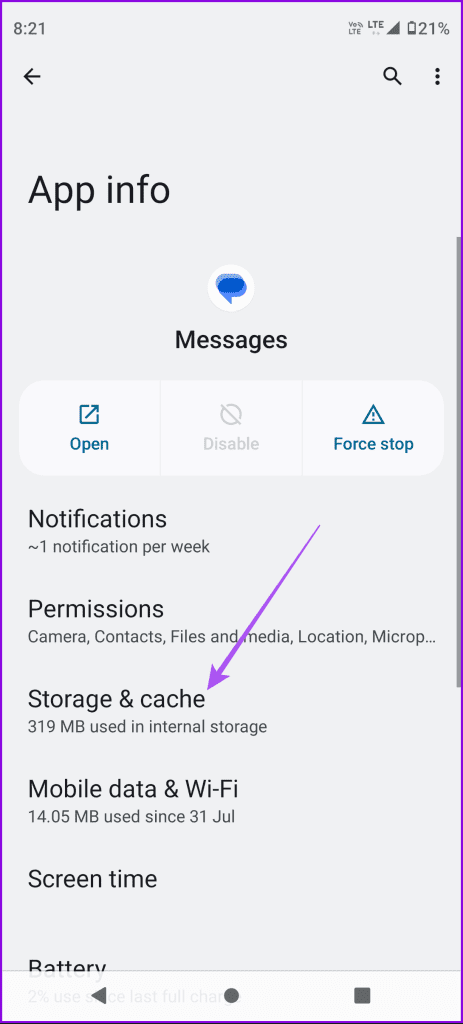
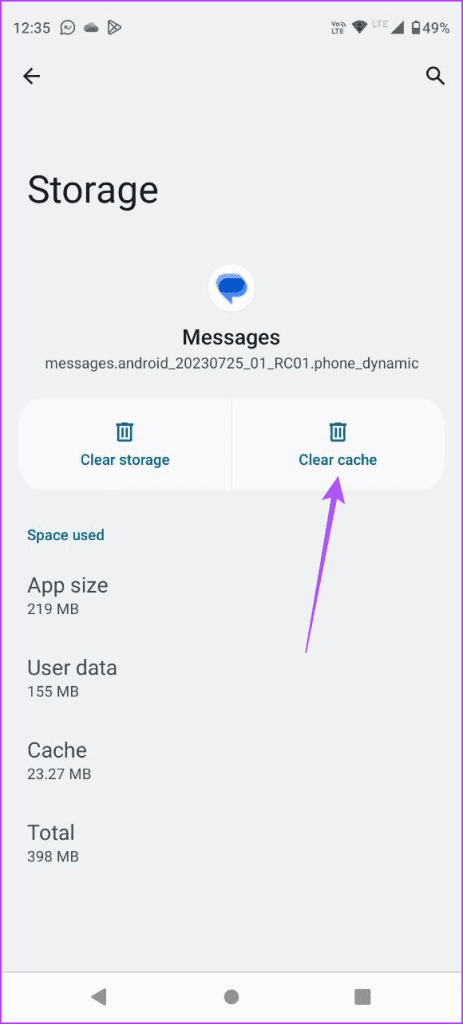
Etapa 3: feche as informações do aplicativo e reinicie o Mensagens do Google para verificar se você consegue escanear o código QR.
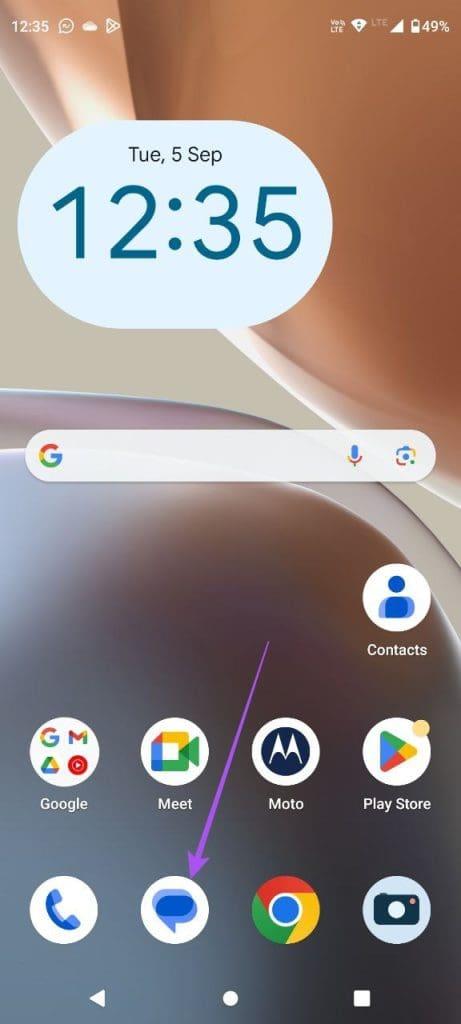
Se nenhuma das soluções funcionou até agora, sugerimos instalar a versão mais recente do aplicativo Google Mensagens. O Google atualiza regularmente seus aplicativos para remover bugs e falhas ocasionais. A versão atual do aplicativo pode ter alguns problemas com a leitura de códigos QR. Use o link a seguir para atualizar o aplicativo.
Atualizar o aplicativo Mensagens do Google
Essas soluções ajudarão você a escanear o código QR usando o aplicativo Google Mensagens para gerenciar suas conversas no seu computador. Você pode consultar nossa postagem se tiver problemas com o Mensagens do Google para a web .
Quer dar um novo começo ao seu perfil do Twitch? Veja como alterar o nome de usuário e o nome de exibição do Twitch com facilidade.
Descubra como alterar o plano de fundo no Microsoft Teams para tornar suas videoconferências mais envolventes e personalizadas.
Não consigo acessar o ChatGPT devido a problemas de login? Aqui estão todos os motivos pelos quais isso acontece, juntamente com 8 maneiras de consertar o login do ChatGPT que não funciona.
Você experimenta picos altos de ping e latência no Valorant? Confira nosso guia e descubra como corrigir problemas de ping alto e atraso no Valorant.
Deseja manter seu aplicativo do YouTube bloqueado e evitar olhares curiosos? Leia isto para saber como colocar uma senha no aplicativo do YouTube.
Descubra como bloquear e desbloquear contatos no Microsoft Teams e explore alternativas para um ambiente de trabalho mais limpo.
Você pode facilmente impedir que alguém entre em contato com você no Messenger. Leia nosso guia dedicado para saber mais sobre as implicações de restringir qualquer contato no Facebook.
Aprenda como cortar sua imagem em formatos incríveis no Canva, incluindo círculo, coração e muito mais. Veja o passo a passo para mobile e desktop.
Obtendo o erro “Ação bloqueada no Instagram”? Consulte este guia passo a passo para remover esta ação foi bloqueada no Instagram usando alguns truques simples!
Descubra como verificar quem viu seus vídeos no Facebook Live e explore as métricas de desempenho com dicas valiosas e atualizadas.








